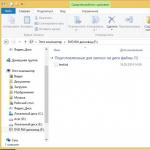Bir çox insanlar müxtəlifliyi və orijinallığı sevir və PC istifadəçiləri də istisna deyil. Bu baxımdan bəzi istifadəçiləri siçan kursorunun standart görünüşü qane etmir. Windows 7-də onu necə dəyişdirəcəyini anlayaq.
Kursor göstəricilərini, məsələn, kompüterdə digər əməliyyatların əksəriyyətini yerinə yetirmək kimi iki yolla dəyişə bilərsiniz: üçüncü tərəf proqramlarından istifadə etmək və əməliyyat sisteminin daxili imkanlarından istifadə etmək. Problemin həlli imkanlarını daha ətraflı nəzərdən keçirək.
Metod 1: CursorFX
Əvvəlcə üçüncü tərəf proqramlarından istifadə üsullarına baxaq. Biz nəzərdən keçirməyə kursoru dəyişdirmək üçün yəqin ki, ən populyar proqram olan CursorFX ilə başlayacağıq.
- Bu proqram üçün quraşdırma faylını yüklədikdən sonra onu quraşdırmalısınız. Quraşdırıcını aktivləşdirin, açılan pəncərədə klikləməklə tərtibatçı ilə razılaşmanı qəbul etməli olacaqsınız "Razılaşmaq".
- Sonra, sizdən əlavə proqram məhsulu quraşdırmaq təklif olunacaq. Buna ehtiyacımız olmadığı üçün yazının yanındakı qutunun işarəsini çıxarın "Bəli" və basın "Növbəti".
- İndi proqramı hansı qovluğa quraşdırmaq istədiyinizi göstərməlisiniz. Varsayılan olaraq, quraşdırma kataloqu diskdəki standart proqram qovluğudur C. Bu parametri dəyişdirməməyi və klik etməyi tövsiyə edirik "Növbəti".
- Göstərilən düyməyə kliklədikdən sonra proqramın quraşdırılması proseduru yerinə yetiriləcək.
- Tamamlandıqdan sonra CursorFX proqram interfeysi avtomatik olaraq açılacaqdır. Bölməyə keçin "Mənim kursorlarım" sol şaquli menyudan istifadə etməklə. Pəncərənin mərkəzi hissəsində quraşdırmaq istədiyiniz göstəricinin formasını seçin və üzərinə klikləyin "Müraciət et".
- Sadəcə formanı dəyişdirmək sizi qane etmirsə və kursoru öz seçimlərinizə daha dəqiq uyğunlaşdırmaq istəyirsinizsə, bölməyə keçin. "Seçimlər". Nişandakı sürgüləri sürükləyərək burada "Görünüş" aşağıdakı parametrləri təyin edə bilərsiniz:
- Hue;
- Parlaqlıq;
- kontrast;
- Şəffaflıq;
- Ölçü.
- Nişanda "Kölgə" Eyni bölmədə, sürgüləri sürükləməklə, göstəricinin kölgəsini tənzimləmək mümkündür.
- Nişanda "Seçimlər" Hərəkətin hamarlığını tənzimləyə bilərsiniz. Parametrləri qurduqdan sonra düyməni basmağı unutmayın "Müraciət et".
- Həmçinin bölmədə "Effektlər" Müəyyən bir hərəkəti yerinə yetirərkən göstəricini göstərmək üçün əlavə ssenarilər seçə bilərsiniz. Bu məqsədlə blokda "Cari effektlər" skripti yerinə yetirəcək hərəkəti seçin. Sonra blokda "Mümkün təsirlər" skripti özünüz seçin. Seçdikdən sonra vurun "Müraciət et".
- Bundan əlavə, bölmədə "Göstərici cığır" Siz ekranda hərəkət edərkən kursorun geridə qoyacağı cığır seçə bilərsiniz. Ən cəlbedici variantı seçdikdən sonra üzərinə klikləyin "Müraciət et".










Kursorların dəyişdirilməsinin bu üsulu, ehtimal ki, bu məqalədə təqdim olunan göstəricinin dəyişdirilməsi üsullarından ən çox dəyişəndir.
Metod 2: Öz indeksinizi yaradın
İstifadəçiyə istədiyi kursoru çəkməyə imkan verən proqramlar da var. Belə proqramlara, məsələn, RealWorld Cursor Editor daxildir. Amma təbii ki, bu proqramı mənimsəmək əvvəlkindən daha çətindir.
- Quraşdırma faylını yüklədikdən sonra onu işə salın. Xoş gəldiniz pəncərəsi açılacaq. basın "Növbəti".
- Sonra, lisenziya şərtlərini qəbul etdiyinizi təsdiqləməlisiniz. Radio düyməsini mövqeyə qoyun "Razıyam" və basın "Növbəti".
- Növbəti pəncərədə yanındakı qutuyu işarələyin "Dil paketləri vasitəsilə tərcümələri dəstəkləyin". Bu, proqramın quraşdırılması ilə yanaşı, bir sıra dil paketlərini quraşdırmağa imkan verəcəkdir. Bu əməliyyatı yerinə yetirməsəniz, proqram interfeysi ingilis dilində olacaq. basın "Növbəti".
- İndi proqramı quraşdırmaq üçün qovluğu seçə biləcəyiniz bir pəncərə açılır. Əsas parametrləri dəyişdirməməyi və sadəcə klik etməyi məsləhət görürük "Növbəti".
- Növbəti pəncərədə, klikləməklə quraşdırma prosedurunun başlanmasını təsdiqləmək qalır "Növbəti".
- RealWorld Kursor Redaktorunun quraşdırılması prosesi davam edir.
- Tamamlandıqdan sonra müvəffəqiyyətlə tamamlandığını göstərən bir pəncərə görünəcək. basın "Yaxın" ("Yaxın").
- İndi masaüstündəki qısa yolu klikləməklə proqramı standart şəkildə işə salın. Əsas RealWorld Kursor Redaktoru pəncərəsi açılır. Əvvəlcə ingilis dilli proqram interfeysini rusdilli versiyaya dəyişməlisiniz. Bu məqsədlə blokda "Dil" basın "Rus".
- Bundan sonra interfeys rus versiyasına dəyişdiriləcək. İndeks yaratmağa davam etmək üçün düyməni basın "Yarat" yan menyuda.
- İndeks yaratmaq üçün bir pəncərə açılır, burada hansı simvolu yarada biləcəyinizi seçə bilərsiniz: adi və ya hazır şəkildən. Məsələn, birinci variantı seçək. Bir element seçin "Yeni kursor". Pəncərənin sağ tərəfində yaradılacaq simvolun kətan ölçüsünü və rəng dərinliyini seçə bilərsiniz. Sonrakı klikləyin "Yarat".
- İndi, redaktə alətlərindən istifadə edərək, adi qrafik redaktorunda olduğu kimi eyni rəsm qaydalarına riayət edərək ikonanızı çəkirsiniz. Hazır olduqdan sonra onu saxlamaq üçün alətlər panelindəki disket işarəsinə klikləyin.
- Saxlama pəncərəsi açılır. Nəticəni saxlamaq istədiyiniz qovluğa gedin. Saxlama üçün standart Windows göstərici qovluğundan istifadə edə bilərsiniz. Bu, kursoru gələcəkdə yerləşdirməyi asanlaşdıracaq. Bu kataloq aşağıdakı ünvanda yerləşir:
C:\Windows\Kursorlar
Sahədə "Fayl adı" Göstəricinizə təsadüfi bir ad verin. Siyahıdan "Fayl növü" istədiyiniz fayl formatı seçimini seçin:
- Statik kursorlar (cur);
- Çoxqatlı kursorlar;
- Animasiya kursorları və s.
Sonra müraciət edin "TAMAM".












Göstərici yaradılacaq və saxlanılacaq. Onu kompüterinizə necə quraşdırmaq, növbəti üsulu nəzərdən keçirərkən müzakirə olunacaq.
Metod 3: Siçan xüsusiyyətləri
Sistem imkanlarından istifadə edərək kursoru da dəyişə bilərsiniz "İdarə paneli" siçan xassələrində.
- basın "Başlamaq". Getmək "İdarə paneli".
- Bölmə seçin "Avadanlıq və səs".
- Maddə ilə gedin "Siçan" blokda "Cihazlar və printerlər".
- Siçan xüsusiyyətləri pəncərəsi açılır. Nişana keçin "Göstəricilər".
- Göstəricinin görünüşünü seçmək üçün sahəyə klikləyin "Sxem".
- Kursorun müxtəlif görünüş sxemlərinin siyahısı açılır. İstədiyiniz seçimi seçin.
- Blokda bir seçim seçdikdən sonra "Parametrlər" Seçilmiş sxemin kursorunun görünüşü müxtəlif vəziyyətlərdə göstəriləcək:
- Əsas rejim;
- Kömək seçimi;
- Fon rejimi;
- Məşğul və s.

Kursorun təqdim olunan görünüşü sizi qane etmirsə, yuxarıda göstərildiyi kimi sxemi yenidən başqa birinə dəyişdirin. Sizi qane edən bir seçim tapana qədər bunu edin.
- Bundan əlavə, seçilmiş diaqramın içərisində göstəricinin görünüşünü dəyişə bilərsiniz. Bunu etmək üçün parametri seçin ( "Əsas rejim", "Yardım seçin" və s.) kursorunu dəyişmək istədiyiniz düyməni basın "Baxış-icmal…".
- Qovluqda indeks seçmək üçün pəncərə açılır "Kursorlar" kataloqda "Windows". Göstərilən vəziyyətdə cari sxemi quraşdırarkən ekranda görmək istədiyiniz kursor seçimini seçin. basın "Açıq".
- Göstərici sxem daxilində dəyişdiriləcək.

Eyni şəkildə, İnternetdən yüklənmiş cur və ya ani uzantılı kursorları əlavə edə bilərsiniz. Siz həmçinin əvvəllər haqqında danışdığımız RealWorld Kursor Redaktoru kimi ixtisaslaşmış qrafik redaktorlarda yaradılmış göstəriciləri quraşdıra bilərsiniz. İndeks yaradıldıqdan və ya şəbəkədən endirildikdən sonra müvafiq işarə aşağıdakı ünvanda sistem qovluğunda yerləşdirilməlidir:
C:\Windows\Kursorlar

Sonra əvvəlki paraqraflarda təsvir olunduğu kimi bu kursoru seçməlisiniz.
- Göstəricinin ortaya çıxan görünüşü sizi qane etdikdə, ondan istifadə etmək üçün düymələri basın. "Müraciət et" Və "TAMAM".










Gördüyünüz kimi, Windows 7-də siçan göstəricisi ya daxili OS alətlərindən istifadə etməklə, ya da üçüncü tərəf proqramlarından istifadə etməklə dəyişdirilə bilər. Üçüncü tərəf proqram təminatından istifadə edən seçim dəyişikliklər üçün daha çox imkanlar təqdim edir. Ayrı-ayrı proqramlar yalnız quraşdırmaya deyil, həm də quraşdırılmış qrafik redaktorlar vasitəsilə kursorların yaradılmasına imkan verir. Eyni zamanda, bir çox istifadəçi göstəriciləri idarə etmək üçün daxili OS alətlərindən istifadə etməklə nə edilə biləcəyindən razıdır.
Biz hər gün kompüterlə işləyərkən siçandan istifadə edirik. Adi və gözə çarpmayan kursor oxu çoxdan darıxdırıcıdır və çoxları onu daha maraqlı və cəlbedici göstərici ilə əvəz etmək istəyir.
İndi bu darıxdırıcı dizayn problemi saytımızın köməyi ilə asanlıqla həll edilə bilər. Burada müxtəlif kursorların geniş çeşidi mövcuddur, onları tamamilə pulsuz yükləyə bilərsiniz. Maraqlı rəqəmlər, meyvələr, tərəvəzlər, miniatür heyvanlar, yüksək texnologiyalı kursorlar - bu saytda təqdim olunan variantların tam siyahısı deyil.
Windows üçün kursorlar tamamilə pulsuzdur, ona görə də kompüterinizin orijinal və unikal görünməsi üçün pul xərcləmək lazım deyil. Bəyəndiyiniz seçimi yükləməzdən əvvəl əvvəlcə saytın bütün çeşidini öyrənə bilərsiniz və yalnız bundan sonra hansı dizaynın sizə uyğun olduğuna qərar verə bilərsiniz.
Windows üçün kursorları quraşdırmaq çox sadədir, sizə lazım olan tək şey siçan düyməsini sıxmaq və nəticədən zövq almaqdır. Bu inanılmaz dərəcədə maraqlı dizaynlar istənilən Windows əməliyyat sistemi üçün uyğundur və kompüterinizdə işləməyi daha zövqlü edəcək. Kursorlarımızla siz sevdiklərinizi və tanışlarınızı xoş sürpriz edə bilərsiniz.
Gözəl bir siçan kursoru müxtəlif yollarla kompüterinizə quraşdırıla bilər. Onlar bu məqalədə müzakirə olunacaq. Onların köməyi ilə siz kursorun formasını dəyişdirə və ona orijinal görünüş verə bilərsiniz.
Gözəl siçan kursoru, bizə niyə lazımdır?
Salam dostlar! Kompüterdə işləyərkən kompüter siçan kursorunu dəyişdirməlisiniz. Bu nə üçündür? Axı onun artıq standart Windows kursoru var.
Bu ehtiyac istifadəçilərin gözəl siçan kursorunu quraşdırmaq istəyi ilə əlaqədar yaranır ki, onun forması və rəngi dəyişə bilsin. Məsələn, Windows-da kiçik və çətin görünən müntəzəm kursor var.
Worde-də lazımsız boşluqlar olmadan mətni tez yazmaq üçün kursorunuzu böyütməlisiniz. Böyük kursor video dərsləri qeyd etmək üçün də faydalıdır; bu, izləyiciyə yerinə yetirilən hərəkətləri görməyə kömək edəcəkdir.
Siçan kursorunu necə təyin etmək olar
Beləliklə, siçan kursorunu necə təyin etmək olar? Burada mürəkkəb bir şey yoxdur. Əsas odur ki, uyğun metodu seçin və təlimatlara əməl edin:
- Kompüter siçanı üçün kursorun avtomatik yerləşdirilməsi. Kursorların quraşdırılması üçün bu seçim bütün əməliyyat sistemləri üçün uyğundur. Sadəcə İnternetdən bir sıra kursorlar yükləməli və onları xüsusi quraşdırma faylı vasitəsilə quraşdırmalısınız.
- Kursorun əl ilə qurulması. Bu üsul sizə bir az vaxt aparacaq. Bu şəkildə kursor vasitəsilə yerləşdiriləcək.
- Öz kursorunuzu yaradın. Bu halda, siz özünüz xidmətin üzərinə kursor çəkə və onu kompüterinizdə saxlaya bilərsiniz. Bu, məqalədə daha sonra müzakirə olunacaq.
Kursorun qurulması üsullarını müzakirə etdik. İndi Windows 10 və 7-də kursorların quraşdırılması üçün bütün prosesləri göstərəcək təlimatlara keçək.
Windows 10 üçün gözəl siçan kursoru
Gözəl bir siçan kursorunu quraşdırmadan əvvəl onu İnternetdə tapıb kompüterimizə endirərik. Bunu etmək üçün istənilən brauzerə gedin və axtarışında "Kompüter siçanı üçün kursorları yükləyin" yazın (Ekran 1).


Daha sonra “Serverdən yüklə” düyməsini sıxmalısınız (Ekran 3).

Kursorları kompüterinizə yükləmək üçün.
Bu fayl tez endirilir və sonra kompüterinizdə endirmələrdə görünəcək. Sonra, bu lazımdır. Məsələn, qovluğu siçan kursorları ilə arxivdən kompüterinizin iş masasına köçürün.
Biz "LeafSimple" adlı kursor qovluğunu yüklədik. Biz ona daxil oluruq və orada “Install.inf” adı ilə quraşdırma faylını tapırıq (Ekran 4).

Bunun üzərinə sağ vurun və menyu bölmələrindən "Quraşdır" seçin. Sonradan, hərəkətin təsdiqlənməsi və siçan kursorunun quraşdırılması üçün "OK" düyməsini sıxmağınız lazım olan bir pəncərə açılacaq (Siçan Xüsusiyyətləri).
Bu kursoru təyin etməyin sadə yoludur. Daha sonra nəzərdən keçiriləcək digər variantlar var.
Windows 7 üçün siçan göstəricilərinin quraşdırılması
Windows 7-də siçan kursorunu təyin etmək üçün bütün vasitələr var. Kursorun əl ilə qurulması üsulunu nəzərdən keçirək. Əvvəlcə İnternetdə sizə lazım olan kursorları tapın və onları kompüterinizə endirin.

Görünən pəncərədə "Maus göstəricilərinin dəyişdirilməsi" və "Göstəricilər" bölməsini seçin (Ekran 6).


“Siçan Xüsusiyyətləri”ni tez axtarmaq üçün kompüterinizdə axtarış düyməsini istifadə edə bilərsiniz. Başlat menyusunu açın və axtarışda "Siçan" yazın. Sonra, onun parametrlərinə keçin.
Siz həmçinin əvvəllər yüklənmiş kursorları kompüterinizdən İnternetdən yükləmək üçün “Browse” düyməsini istifadə edə bilərsiniz. Siçan xüsusiyyətində üzərinə klikləyin və kompüterdə göstəriciləri olan qovluğu seçin (Ekran 8).

İnternetdə kursoru axtarmağa və yükləməyə vaxt itirmək istəmirsinizsə, onu özünüz edə bilərsiniz. Xüsusilə sizin üçün İnternetdə bir xidmət tapıldı - (www.rw-designer.com/online-cursor-editor), kursor yaratmaq üçün bütün vasitələrə malikdir.
Xidmətdən istifadə etmək asandır. Onun səhifəsinə gedirik və çəkə biləcəyiniz siçan göstəricisinin formasını seçirik. Sonra, öz mülahizənizlə qələmdən istifadə edərək siçan ilə çəkin (Ekran 9).

Göstərici çəkərkən xətalar baş verərsə, yaxşıdır. “Silgi” funksiyasına klikləyin və sadəcə lazımsız xətləri silin. Xidmətin sağ tərəfindəki rəng palitrasından istifadə edərək siçan göstəricisini fərqli rənglə əvəz edə bilərsiniz.
Kursorunuz hazır olduqda, onu kompüterinizə yükləmək üçün “Yüklə” üzərinə klikləyin (Ekran 10).

O, yalnız əl ilə quraşdırıla bilər. Bunu etmək üçün yuxarıda müzakirə olunan "Gözdən keçir" düyməsi ilə kursoru təyin etmək üsulunu təkrarlayın və uğur qazanacaqsınız.
Nəticə
Kompüterinizdə pulsuz olaraq gözəl bir siçan kursorunu quraşdırmanıza kömək etmək üçün ən yaxşı yolları nəzərdən keçirdik. Onların hamısı praktikada sınaqdan keçirilmişdir, onlardan hər hansı birini təhlükəsiz seçə bilərsiniz. İnternetdən yüklədiyiniz indekslərlə kompüterinizdə bir qovluq yarada bilərsiniz. Bu yolla siz onları xilas edəcək və itirməyəcəksiniz. Hər vaxtınız xeyir!
Yeni blog məqalələrini birbaşa e-poçtunuza alın. Formanı doldurun, "Abunə ol" düyməsini basın
Windows 7 əməliyyat sistemi üçün kursorlar kompüterinizin sənətkar fərdiləşdirilməsinə əla əlavə olacaq, çünki Windows 10 üçün unikal kursor öz sahibini sistemin qurulmasının incəliklərini yaxşı bilən şəxs kimi təqdim edəcək və həmçinin kompüterdə işləmək prosesinə xoş müxtəliflik gətirir.
Kursor, bəlkə də, bütün əməliyyat sistemlərində ən funksional uyğunlaşa bilən idarəetmə vasitələrindən biridir. Bununla belə, eyni zamanda estetik funksiyanı da yerinə yetirir, çünki Windows 10 üçün gözəl siçan göstəricisi gözə xoş gəlir. Windows 7-də siçan kursorunu necə dəyişdirmək barədə fövqəltəbii bir şey yoxdur və hər kəs bunu edə bilər.
Siçan göstəricilərinin qurulması
Windows 10 üçün əsas kursor formatları .ani və onun alternativi .cur olacaq. Təqdim olunan genişləndirmələrdən birincisi animasiyalı göstərici yaratmaq üçün, ikincisi isə ilk növbədə statik kursorlar üçün istifadə olunur. Bu məlumatdan istifadə edərək, siz şəxsən statik və ya animasiya indeksi yaratmağa başlaya bilərsiniz, baxmayaraq ki, World Wide Web-də hazır olanları tapmaq daha asan olacaq.
Kursorun xarici keyfiyyətlərinə dair kompleks seçim edildikdən sonra aşağıdakı manipulyasiyaları yerinə yetirmək lazımdır:

Dəyişikliklər Tətbiq et düyməsini kliklədikdən dərhal sonra qüvvəyə minir, beləliklə, siz iş sahəsini bağlayana qədər görünəcəklər.
.inf adlı sənəddən quraşdırma uğursuz olarsa, sonra əmr xəttini açmalısınız (onu açmaq üçün klaviaturadan Windows + R düymələr kombinasiyasını basıb saxlayın və "Çalış" pəncərəsində cmd. exe əmrini yazın). Sonra ona yazın: rundll32 syssetup, SetupInfObjectInstallAction DefaultInstall 128 *fayl yolu*\Installer.inf
Kiçik bir qeyd! Bəzi məclislərdə fayl. inf yox olacaq. Ancaq panik etməyin, bu o deməkdir ki, göstərici dəstinin avtomatik quraşdırılması baş verməyəcək və hər bir elementin dəyəri müstəqil olaraq konfiqurasiya edilməlidir:

Windows 10-da quraşdırma təlimatları
Windows əməliyyat sisteminin ən son versiyasında interfeysdə kiçik dəyişikliklər edilib. Öz göstəricilər dəstinizi ona quraşdırmaq üçün aşağıdakı addımları yerinə yetirməlisiniz:

Öz dəstinizin dizaynı
 İnternetdə tapılan rəngli "oxlar" paketləri lazımi estetik məmnunluq gətirmirsə, onları əl ilə yaratmağın bir neçə yolu var. Onlardan biri, vəzifəsi yeni "oxlar" yaratmaq olacaq xüsusi bir proqramı yükləmək və quraşdırmaqdır. Digərinin mahiyyəti budur cursor.png şəkli yaradın itkin fon və maraq doğuran siçan göstərici dizaynı ilə (arzu olunan şəkil ölçüsü 128x128-dir, lakin daha çox deyil) və sonra bunu edə bilən hər hansı bir çevirmə proqramı vasitəsilə onu .cur faylına çevirin.
İnternetdə tapılan rəngli "oxlar" paketləri lazımi estetik məmnunluq gətirmirsə, onları əl ilə yaratmağın bir neçə yolu var. Onlardan biri, vəzifəsi yeni "oxlar" yaratmaq olacaq xüsusi bir proqramı yükləmək və quraşdırmaqdır. Digərinin mahiyyəti budur cursor.png şəkli yaradın itkin fon və maraq doğuran siçan göstərici dizaynı ilə (arzu olunan şəkil ölçüsü 128x128-dir, lakin daha çox deyil) və sonra bunu edə bilən hər hansı bir çevirmə proqramı vasitəsilə onu .cur faylına çevirin.
Nəticə standart metodlardan istifadə etməklə müəyyən edilir. Onun yeganə böyük çatışmazlığı "oxun ucunun" mövqeyini təyin edə bilməməsidir (standart versiyada o, şəklin yuxarı sol kənarından bir qədər aşağıda yerləşəcəkdir).
Kursorları təmin edən əsas saytlar
winscreen.ru cihazınızın tam fərdiləşdirilməsi üçün çoxsaylı materiallar təqdim edən resursdur. Saytda nişanlar, divar kağızları, mövzular, dərilər və göstəricilər var. Müsbət cəhət sürətli yükləmə və təqdim olunan materialların geniş seçimidir. Kursorlara daxil olmaq üçün link: http://www.winscreen.ru/cursors
winallos.com fərdi kompüteri bəzəmək üçün müxtəlif mənbələrdən ibarət başqa bir saytdır. Onun çeşidinə divar kağızları, mövzular, şriftlər, proqramlar və avtomobilinizi unikal cihaza çevirməyə imkan verəcək daha çox şey daxildir. Yükləmə birbaşadır, sadəcə düyməni sıxmaq lazımdır. Kursor kataloquna keçid: http://winallos.com/kursory
7 mövzu. su - həm də noutbuk və ya PC-nin görünüşünü dəyişdirməyə imkan verir. O, Windows 10 üçün kursorlar da daxil olmaqla, əməliyyat sisteminin xarici qabığını tamamilə dəyişdirmək üçün müxtəlif alətlərin böyük kolleksiyasını təqdim edir. Saytdan yükləmək üçün qeydiyyat tələb olunur ki, bu da onu oxşar profilli digər saytlarla müqayisədə daha az cəlbedici edir. Link: https://7themes.su/stuff/kursory_windows/7
Onlara əlavə olaraq, seçilmiş mövzuya girişi təmin edən bir çox müxtəlif İnternet resursları var. Buna görə də, Windows 10-da siçan kursorunun necə dəyişdiriləcəyi ilə bağlı heç bir problem yoxdur.
Windows dizaynı müasir istifadəçidən minimum vaxt və resurslar tələb edən yaradıcı bir prosesdir. Və bütün bunlar sayəsində dünyanın hər yerindən olan tərtibatçılar sistem interfeysinin dizaynını dəyişdirməyə imkan verən (yalnız deyil) hər gün daha çox fərdiləşdirmə elementləri yaradırlar. Saytımızda siz hər zövqə və rəngə uyğun müxtəlif faylları tapa bilərsiniz, onların köməyi ilə iş masanızı bəzəyə bilərsiniz, həmçinin kompüterinizin digər komponentlərini dizayn edə bilərsiniz. Xüsusilə, oformlenie-windows.ru kataloqunda Windows 7, 8, XP iş masası üçün mövzular, başlanğıc düymələri, salamlama və yükləmə ekranları, qadcetlər və dərilər var. Bununla belə, əməliyyat sistemi interfeysinin qəşəng və bütöv görünməsi üçün biz həm də nəinki harmoniya yarada, həm də iş masanıza ləzzət əlavə edə biləcək digər elementləri də təklif edirik. Onların arasında: ekran qoruyucuları, video divar kağızları, nişanlar, kursorlar və müxtəlif proqramlar. Birdən bu və ya digər komponentlə işləməkdə problem yaranarsa, quraşdırma təlimatları və sistemin dizaynı ilə bağlı tez-tez verilən suallara cavabların yerləşdiyi “Necə quraşdırmalı?” bölməsinə baş çəkməyi unutmayın!